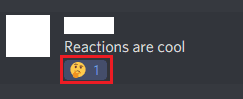Discordは、ゲーマー向けのコミュニケーションアプリとして設計されています。 ボイスチャットチャネルは、ゲーム内のコミュニケーションを具体的に可能にする機能の大きな部分です。 テキストチャットチャネルは、Discordを介したコミュニケーションのもう1つの重要な部分です。
テキストベースのコミュニケーションは、話している相手や計画を立てている相手と同時に必ずしも対応できる必要がないため、優れています。 ミームから長い形式のディスカッションまで、テキストチャネルのユースケースはたくさんあります。 場合によっては、実際に完全なメッセージを自分で送信せずに、メッセージに応答したり確認したりすることができます。 便利なことに、Discordでは「リアクション」機能を使用してこれを行うことができます。
反応は、投稿の横に配置できる絵文字です。 絵文字でメッセージに反応するには、反応させたいメッセージの上にマウスを置いてから、右端に「反応を追加」というラベルの付いたプラスアイコンが付いたスマイリーフェイスをクリックします。

絵文字を選ぶ
[リアクションの追加]をクリックすると、絵文字ピッカーポップアップが表示され、クリックするだけで、リアクションに使用する絵文字を選択できます。 絵文字リストには、最初に「よく使う」セクションがあるので、定期的に使う絵文字に簡単にアクセスできます。 次に、メンバーになっているすべてのサーバーのカスタム絵文字を、サーバーリストにリストされている順序で示します。 反応するメッセージがカスタム絵文字を備えたサーバーにある場合は、それらを使用して反応することができます。 Discord Nitroの料金を支払わない限り、他のサーバーの絵文字を使用することはできません。絵文字を使用できない場合は、グレー表示になります。
すべてのカスタム絵文字の下には、どこでも機能する標準のDiscord絵文字があります。 絵文字ピッカーの上部にあるテキストボックスは検索バーであり、実際に反応できる絵文字のみを検索します。 絵文字ピッカーの左側にあるサーバーと絵文字のクラスのリストをスクロールして、目的のセクションにすばやくスキップすることもできます。
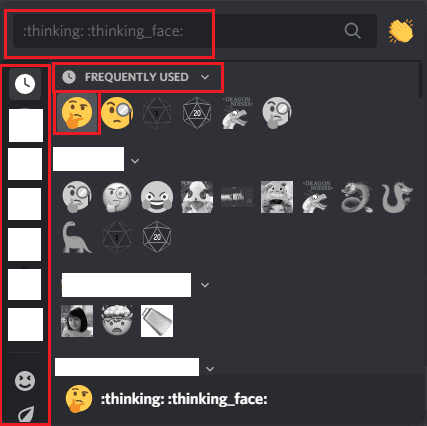
誰かがあなたが反応したい絵文字にすでに反応している場合は、コメントの下でそれをクリックするだけで、その横の数字が1つ増えます。 反応の上にマウスを置くと、それに反応した人を見ることができます。
ヒント:これは、他のサーバーからの絵文字など、通常はアクセスできない絵文字でも機能します。ただし、最初に反応した人がそうすることができる場合に限ります。